CAD2006英文破解版怎么安装?
大家好,我是小溜,本次来分享CAD2006英文破解版怎么安装,CAD2006具有良好的用户界面,通过交互菜单或命令行方式便可以进行各种操作。它的多文档设计环境,让非计算机专业人员也能很快地学会使用。
想要更深入的了解“CAD”可以点击免费试听溜溜自学网课程>>
工具/软件
硬件型号:戴尔DELL灵越14Pro
系统版本:Windows7
所需软件:CAD2006
方法/步骤
第1步
解压CAD2006 32/64位英文版文件包,右键选择解压文件。
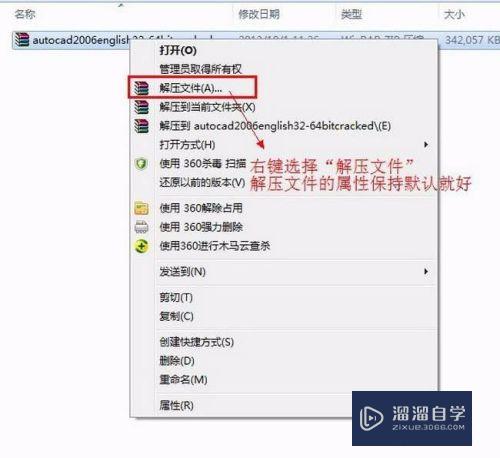
第2步
在解压出来的文件里面找到“setup”安装程序双击运行。
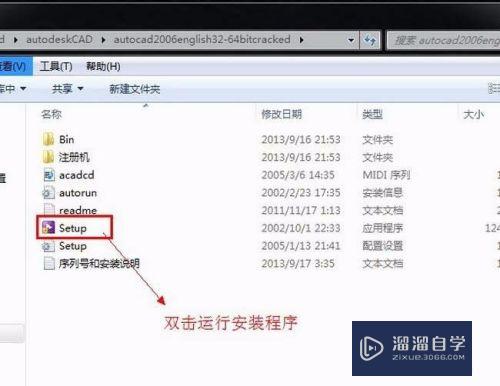
第3步
点击“Stand-Alone Installating(开始安装)”。
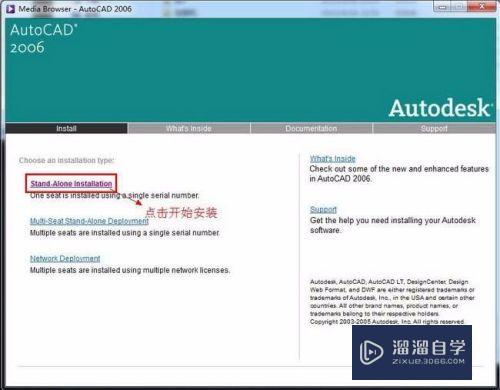
第4步
确认安装CAD2006 32/64位英文版,点击“Install(安装)”。
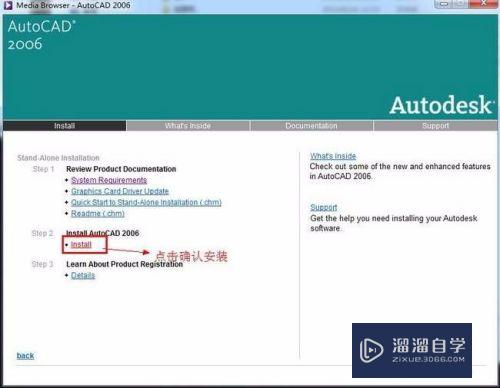
第5步
点击“OK”继续 。
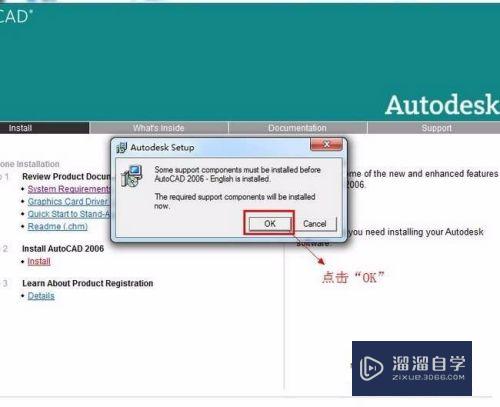
第6步
点击“Next(下一步)”继续安装。
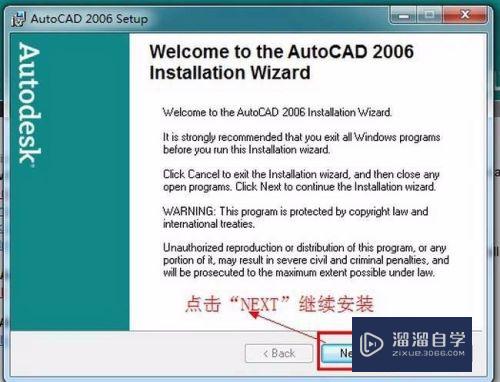
第7步
进入CAD2006 32/64位英文版的协议界面,Country or region(国家或地区)选择“China” 勾选“I accept(我同意)” 点击“Next(下一步)”继续操作。
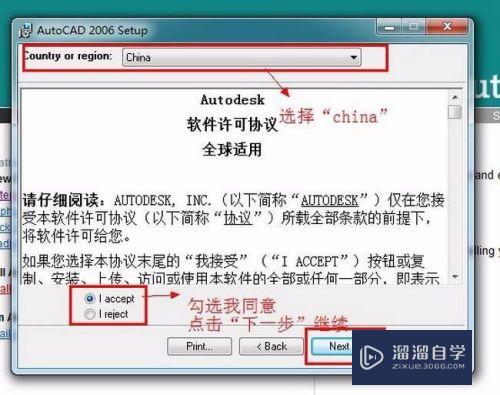
第8步
输入CAD2006 32/64英文版的Serial Number(序列号):191-75444444 输入正确后点击“Next”。
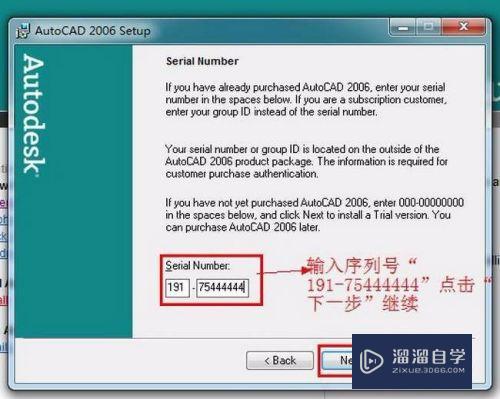
第9步
CAD的用户信息自己随意填写即可 填写完毕后点击“Next”按钮。
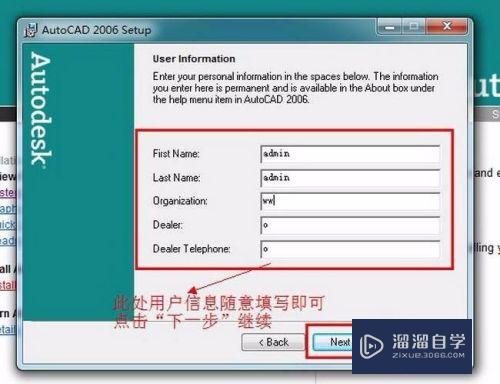
第10步
第一种是:默认类型的安装 第二种是:自定义类型的安装 这个看个人的要求自己决定 这里我就选择“默认类型的安装” 点击“Next(下一步)”继续操作 。
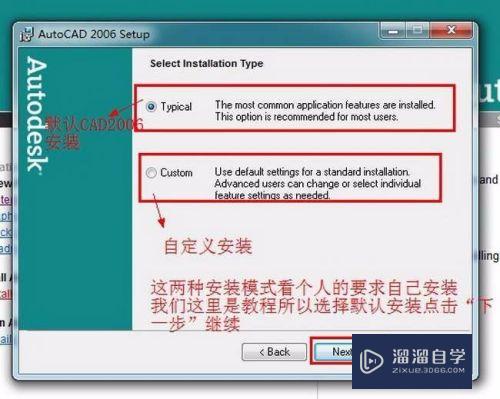
第11步
CAD2006 32/64位英文版的插件(附件)的安装,第一个是:安装表达工具 第二个是:安装3D预览的工具这个看自己的需求自己安装 确定后点击“Next(下一步)”。
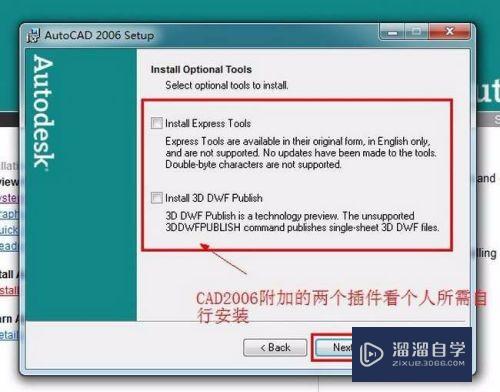
第12步
点击“Browse(浏览)”可以更改CAD的安装路径 然后点击“Next(下一步)”继续操作。
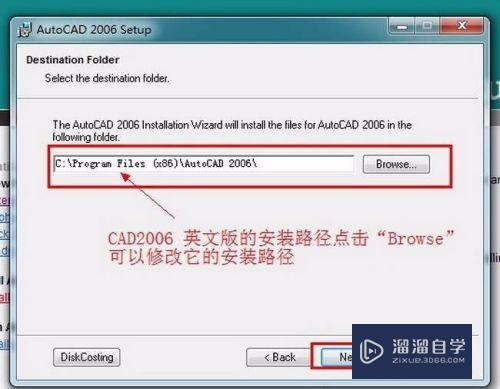
第13步
CAD2006 32/64英文版的安装程序,这里我们保持默认就好了。
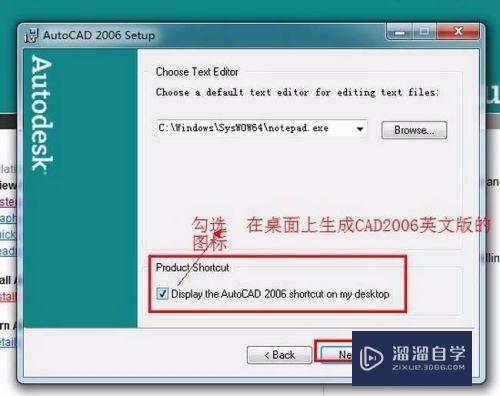
第14步
开始安装CAD2006 32/64位英文版,点击“Next(下一步)”开始安装CAD2006 32/64位英文版。
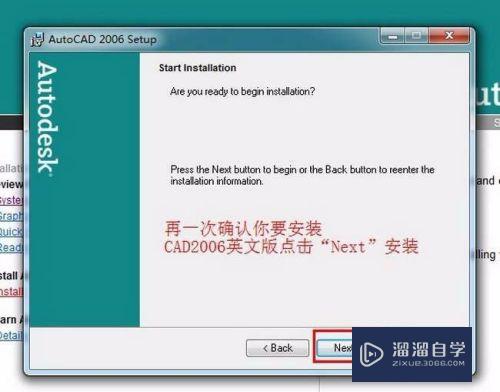
第15步
正在安装CAD2006 32/64位英文版,此过程会持续几分钟,请耐心等待一下。
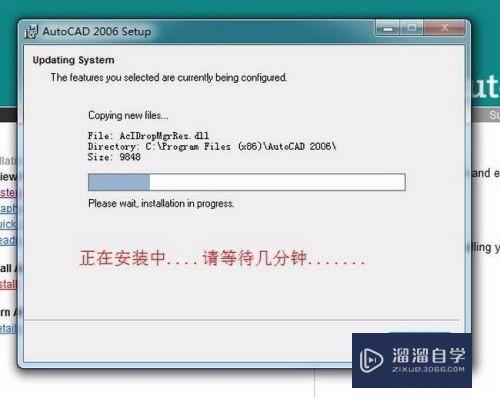
第16步
安装成功提示界面,点击“Finish(完成)”。
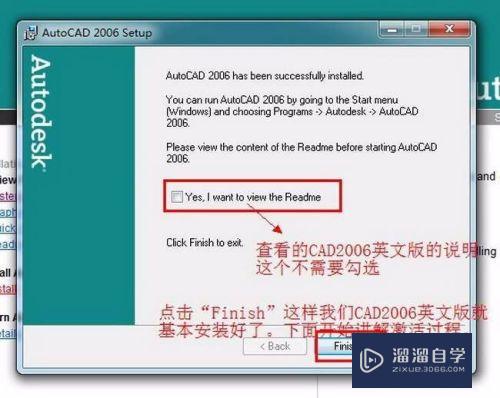
激活教程
第1步
运行CAD2006 32/64位英文版,双击打开在桌面上生成的CAD2006图标。
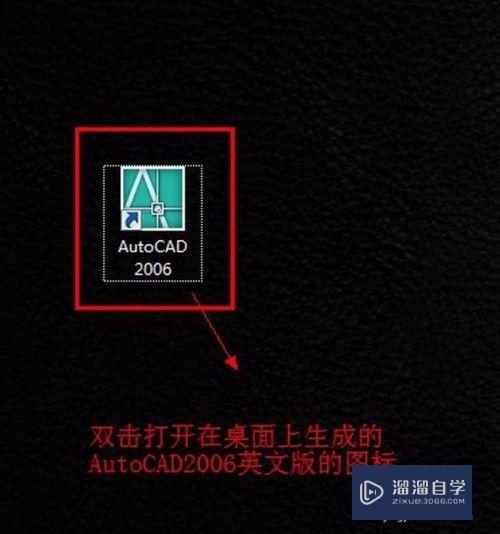
第2步
勾选“Activate the product(激活产品)” 点击“Next(下一步)” 。
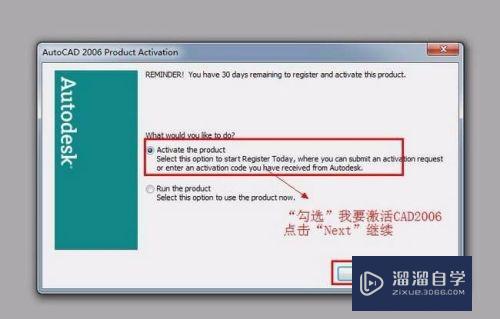
第3步
勾选“Enter an activation code(输入激活码)” 点击“Next(下一步)”按钮继续激活。
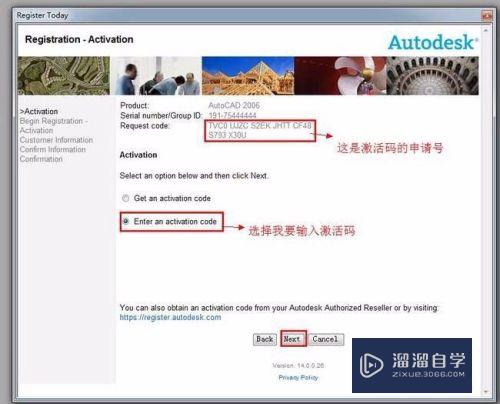
第4步
在Country/Region in which the product will be used(产品使用者所在的国家/地区)选择“China(中国)” 。
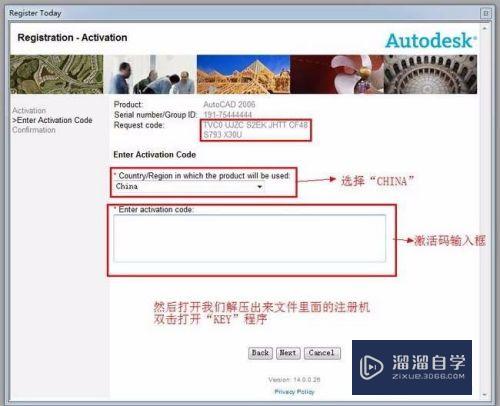
第5步
在我们解压出来的文件里面找到“注册机”打开 双击运行“KEY”程序将申请号复制到“Request code”框内点击“Commercial”“Permanent”得到激活码。
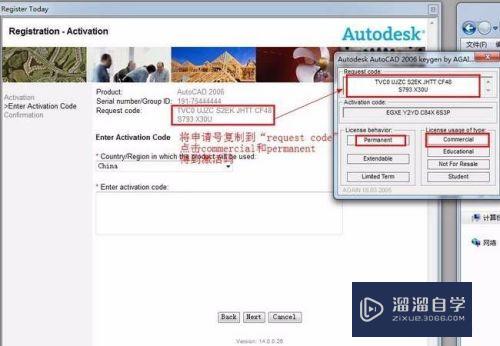
第6步
把计算出来的激活码复制到Entor activation code(输入激活码)框内 点击“Next(下一步)”这样我们的CAD2006 32/64位英文版就激活完成了。
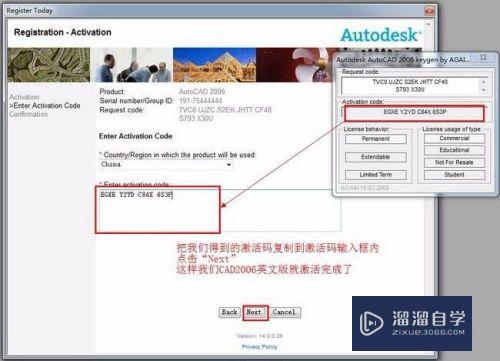
第7步
激活成功,CAD2006 32/64位英文版安装完成。点击“Finish(完成)”按钮。
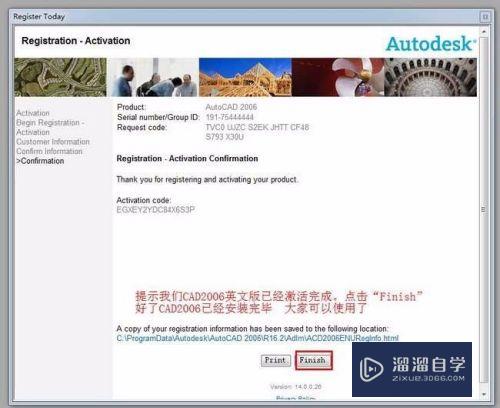
注意/提示
好了,以上就是“CAD2006英文破解版怎么安装?”这篇文章全部内容了,小编已经全部分享给大家了,还不会的小伙伴们多看几次哦!最后,希望小编今天分享的文章能帮助到各位小伙伴,喜欢的朋友记得点赞或者转发哦!








